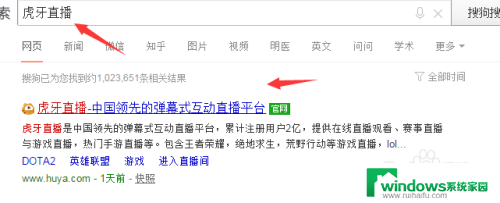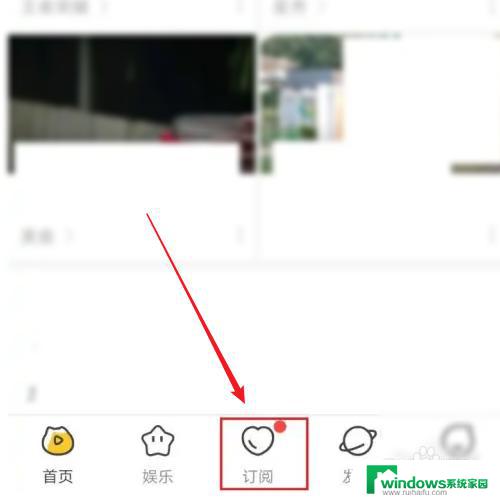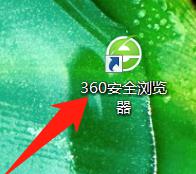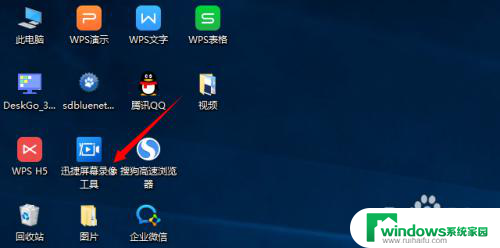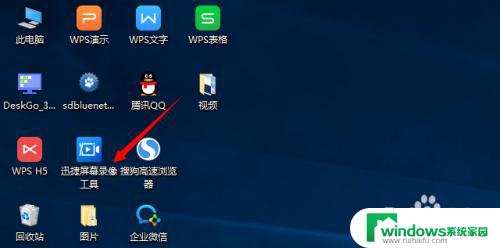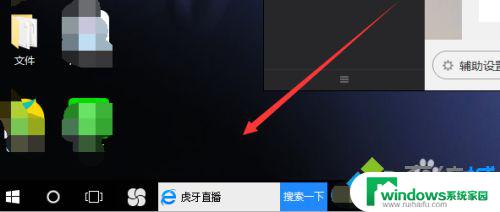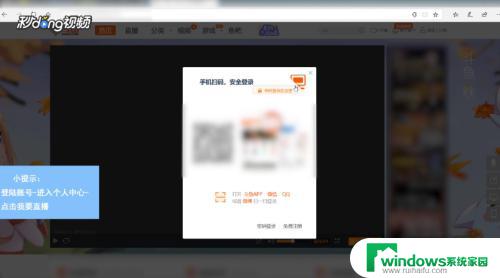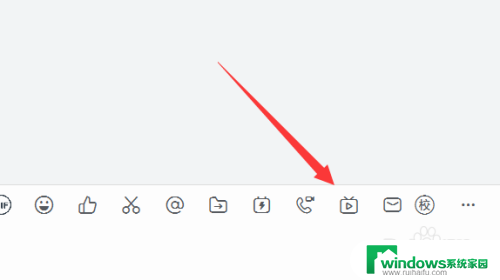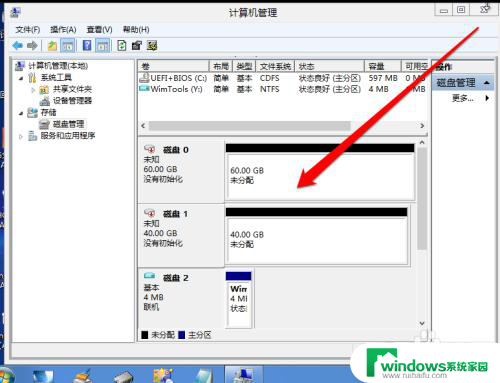电脑怎么直播手游 虎牙手游直播投屏电脑端的详细步骤
更新时间:2023-06-06 13:53:41作者:jiang
电脑怎么直播手游,如今手游已成为广大玩家乐于追逐的游戏类型,而为了让更多观众能够分享自己在手游中的精彩体验,越来越多的手游玩家开始选择进行直播。而如果想要在电脑上观看手游的直播,就需要进行一些投屏设置。那么具体该如何实现呢?下面就让我们一起来了解一下虎牙手游直播投屏电脑端的详细步骤。
方法如下:
1.手机安装相应软件,电脑也需要安装相应软件。
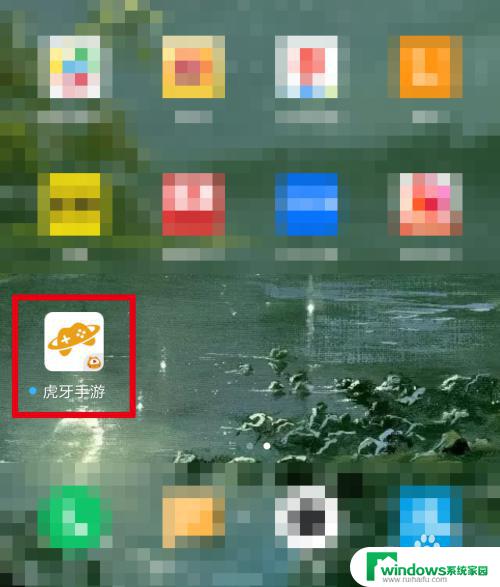
2.打开电脑上的直播软件,点击【开播】-【手游直播】。
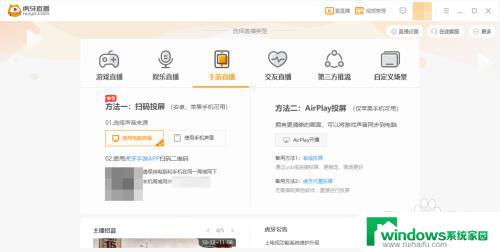
3.然后,打开手机上的软件,点击【直播】。点击右上角二维码扫描。扫描电脑上二维码,点击开始投屏。
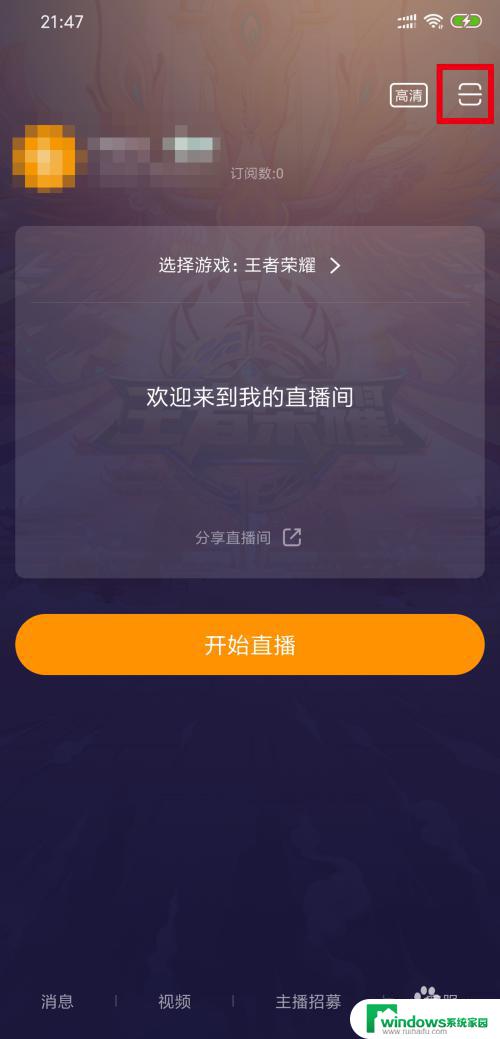
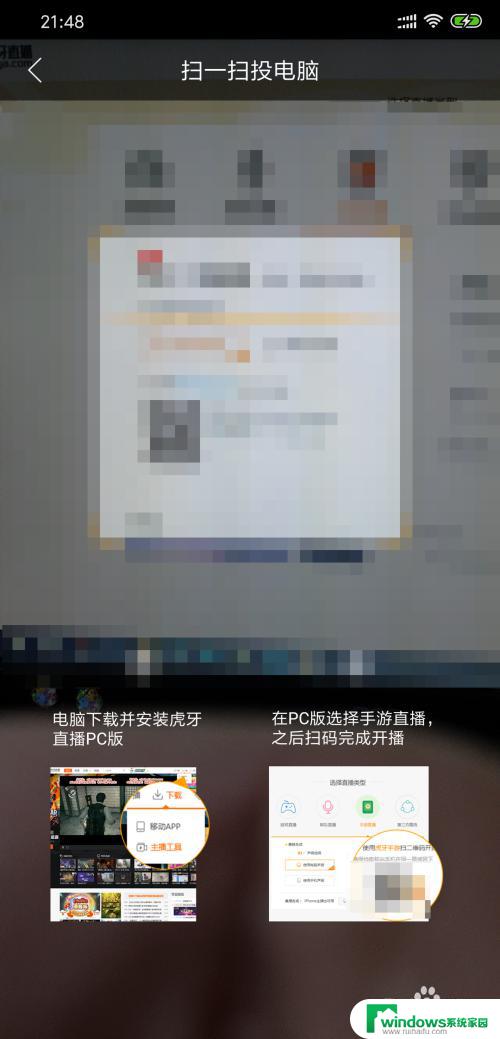
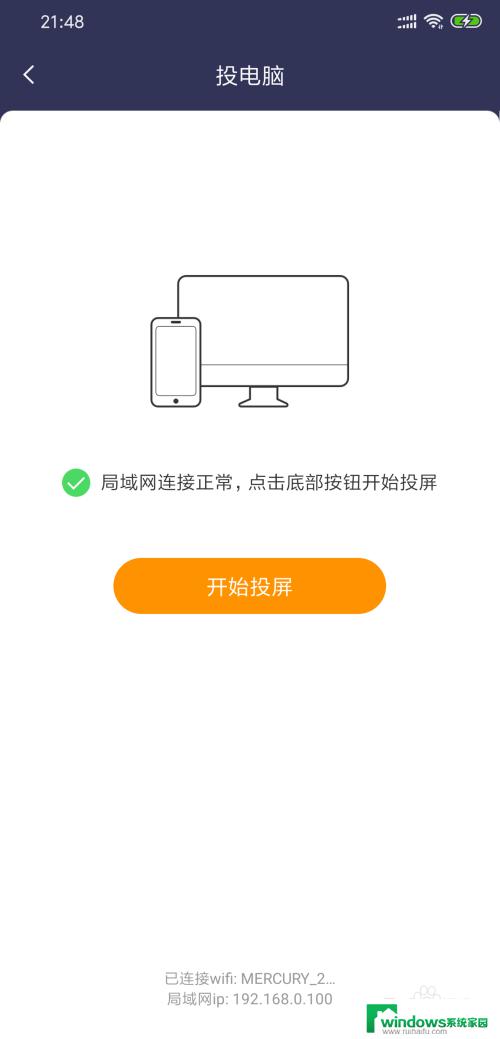
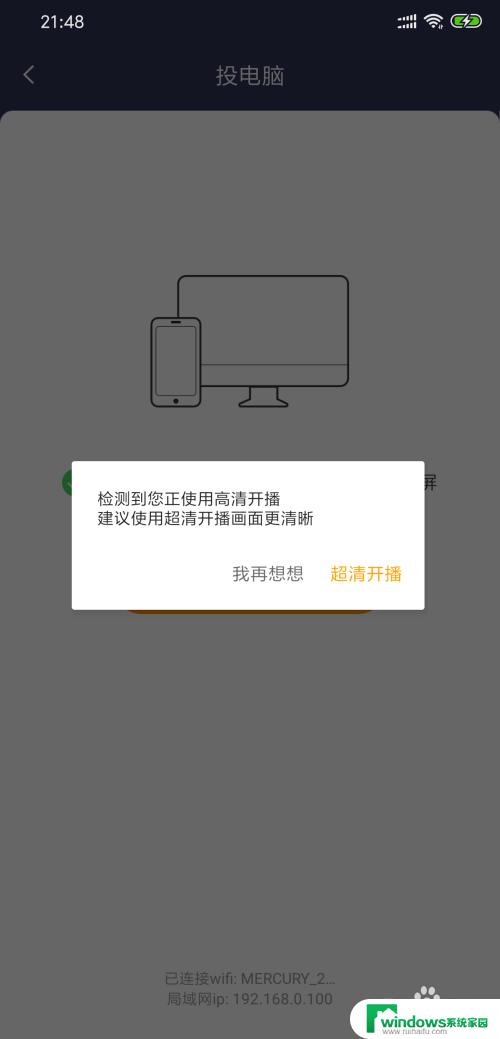
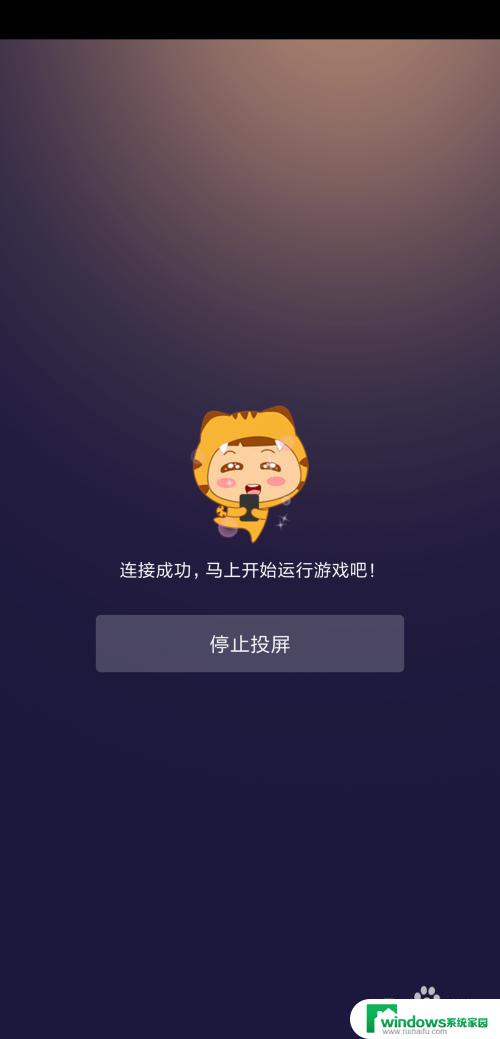
4.投屏后,可以点选游戏。然后在电脑上点击【开始直播】进行直播。电脑上可看到人气、聊天、礼物、分享等众多信息。
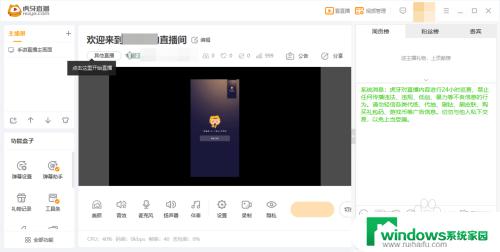
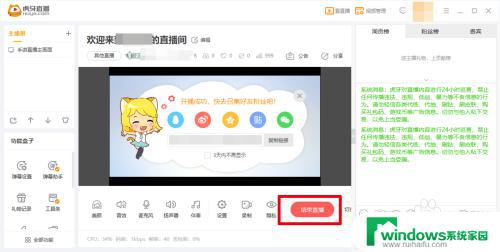
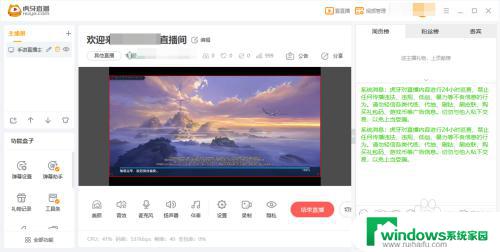
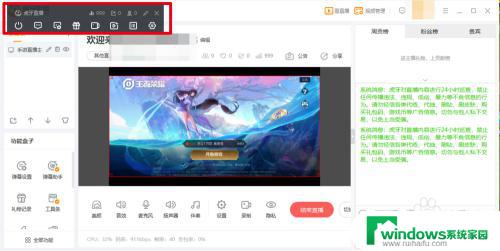
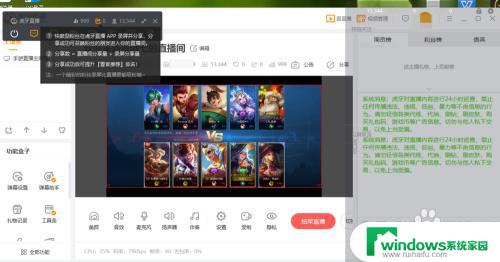
5.点击【结束直播】,可以查看到本次直播的人气和收到的礼物等。
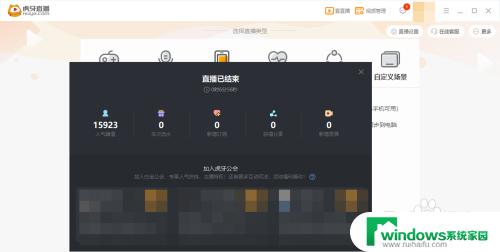
以上就是电脑如何直播手游的全部内容,如果你遇到了这种现象,不妨根据小编的方法来解决,希望我们的方法能够对你有所帮助。